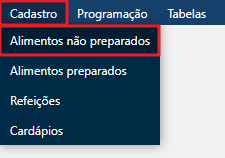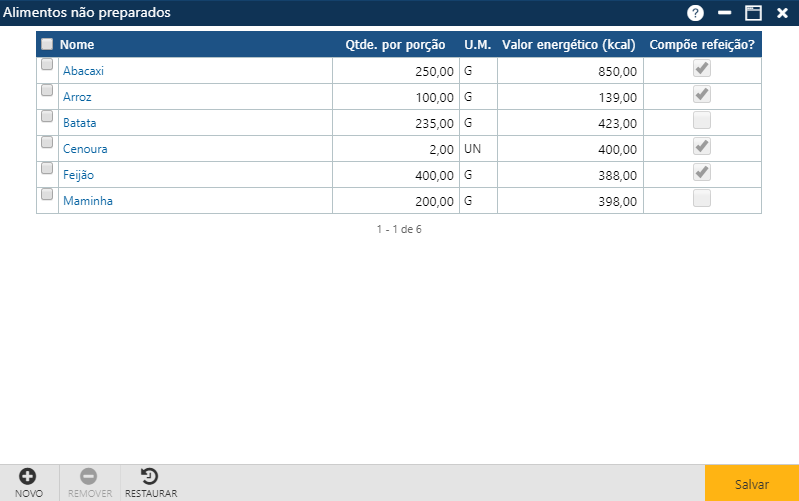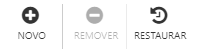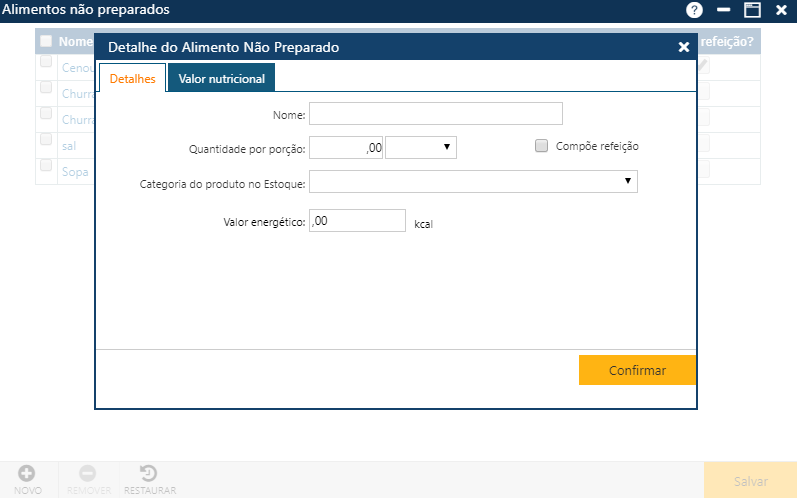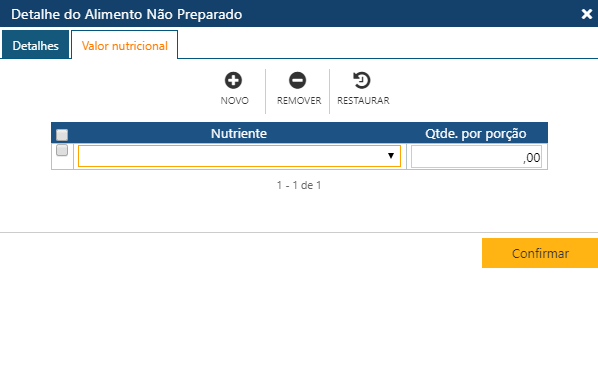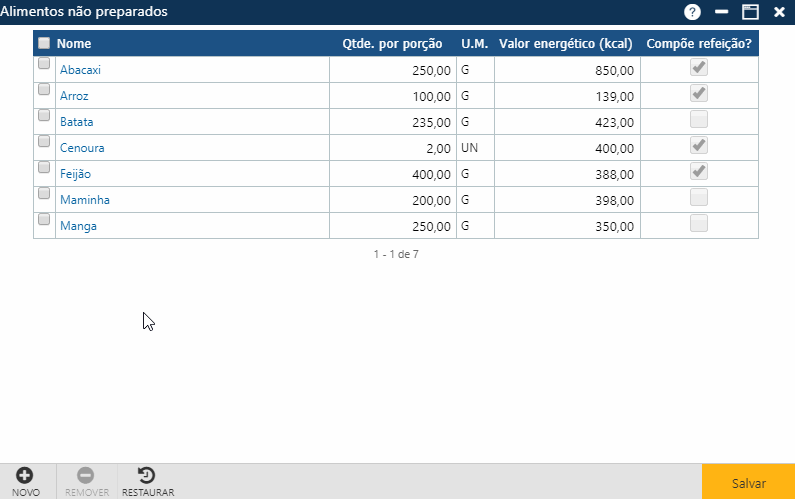Cadastro Alimentos não Preparados
Na interface apresentada contém 3 botões que permitem executar algumas ações:
Cadastro de um novo Alimento não Preparado
Na interface Detalhe do Alimento Não Preparado duas pastas serão exibidas, são elas:
- Pasta Detalhe: Nesta pasta o usuário deve informar os detalhes do novo alimento não preparado a ser adicionado:
- Nome: O usuário deve informar o nome do Alimento não Preparado a ser adicionado;
- Quantidade por Porção: O usuário deve informar a quantidade do Alimento não Preparado por Porção e ao lado seleciona a sigla relacionada a medida que deseja usar;
- Categoria do Produto no Estoque: O usuário deve selecionar o categoria do produto no estoque referente ao Alimento não Preparado a ser adicionado;
- Valor Energético: O usuário deve informar o valor energético em calorias, referente ao Alimento não Preparado a ser adicionado;
- Compõe refeição: Caso esta caixa de seleção seja marcada o alimento em questão estará disponível para utilizado como complemento de uma refeição cadastrado no menu Refeição.
- Pasta Valor Nutricional: Nesta pasta o usuário deve adicionar os nutrientes e suas quantidades
- Nutriente: O usuário deve selecionar o nutriente que deseja associar ao Alimento não Preparado que deseja adicionar;
- Quantidade por Porção: O usuário deve informar a quantidade dos Nutrientes por porção relacionado ao Alimento não Preparado que deseja adicionar.
Veja animação a seguir:
Alteração de um Alimento não Preparado
Para alterar um Alimento não Preparado, o usuário deverá clicar sobre o Nome do Alimento e selecionar a pasta Detalhes ou Valor Nutricional, realizar as modificações desejadas e posteriormente acionar o botão Confirmar. Se não ocorrerem erros, o sistema apresentará a mensagem “O registro foi atualizado com sucesso”.
Exclusão de um Alimento não Preparado/Restauração das informações
Para excluir um ou mais alimentos não preparados o usuário deverá marcar as primeiras posições da linha com os alimentos a serem excluídos na interface Alimentos não Preparados, ou se quiser excluir todos os Alimentos exibidos na tela no momento, deverá marcar a primeira posição do cabeçalho Nome, da interface para que o sistema marque todos os Alimentos, em seguida acionar o botão Remover, para que a aplicação remova da interface os tipos indicados, e para que as informações sejam realmente excluídas do sistema, o usuário deverá acionar o botão Salvar. Se não ocorrerem erros, o sistema apresentará a mensagem “O registro foi atualizado com sucesso”.
Caso o usuário deseje restaurar os dados removidos após utilizar o botão Remover, antes de registrar a exclusão definitiva no sistema ao acionar o botão Salvar, é possível recuperar as informações usando clicando o botão Restaurar e os dados retornaram para interface novamente.
Atenção
Caso o usuário tente excluir um Alimento não Preparado e este alimento possua registro como Ingrediente de um Alimento Preparado, a aplicação retornará uma mensagem de Atenção.